Multitouch vai Multitasking žesti ir viena no foršākajām iOS funkcijām iPad. Izmantojot šos žestus, varat viegli un ātri pārslēgties starp lietotnēm, atgriezties galvenajā ekrānā (sākuma ekrānā), aizvērt lietotnes un daudz ko citu. Izmantojiet daudzuzdevumu uzdevumu, lai vienlaikus strādātu ar divām lietotnēm, atbildētu uz tekstiem vai e-pastiem, skatoties videoklipus, vai ātri pārslēdzieties uz dažādām lietotnēm, izmantojot šos žestus.

Kā iespējot daudzuzdevumu žestus
Vispirms pārliecinieties, vai esat atļāvis daudzuzdevumu žestus. Lai to ieslēgtu, vienkārši pieskarieties Iestatījumi> Vispārīgi> Daudzuzdevumu veikšana> Žesti (vai daudzuzdevumu žesti vecākā iOS) un ieslēdziet šo opciju ON.
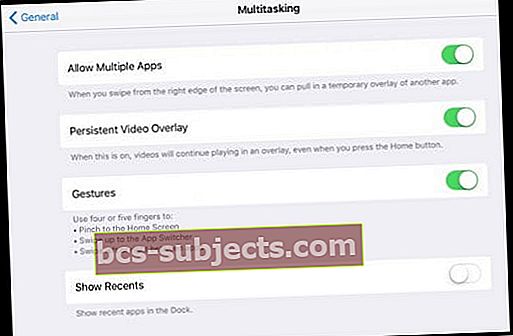
Tagad jūs varat izmantot četrus vai piecus pirkstus, lai veiktu dažādus multi-touch uzdevumus šādi:
Aizveriet lietotnes un saspiediet sākuma ekrānu

Izmantojiet četrus vai piecus pirkstus, piespiežot žestu, lai atgrieztos sākuma ekrānā, nevis nospiediet pogu Sākums. Tas ir ātri un vienkārši.
Atveriet daudzuzdevumu joslu
Vai vēlaties atvērt daudzuzdevumu joslu, lai piespiestu aizvērt lietotni vai pārslēgties no vienas lietotnes uz citu? To var izdarīt, divreiz noklikšķinot uz pogas Sākums. To var izdarīt arī ar daudzuzdevumu žestiem, izmantojot četrus vai piecus pirkstus, lai vilktu uz augšu.

Pārslēdziet lietotnes, velkot pa kreisi vai pa labi

Šis ir viens no visnoderīgākajiem daudzuzdevumu žestiem. Pārslēdzieties starp lietotnēm, izmantojot četrus vai piecus pirkstus un velkot pa kreisi vai pa labi.
Ieslēdziet vai izslēdziet daudzuzdevumu funkcijas
- Iet uz Iestatījumi> Vispārīgi> Daudzuzdevumi
- Atļaut vairākas lietotnes: izslēdziet, ja nevēlaties izmantot Slide Over vai Split View
- Noturīgs video pārklājums: izslēdziet, ja nevēlaties izmantot funkciju Attēls attēlā
- Žesti: izslēdziet, ja nevēlaties izmantot daudzuzdevumu žestus, lai skatītu lietotņu pārslēdzēju, atgrieztos sākuma ekrānā un citur.
Izmantojiet lietotnes, kamēr skatāties videoklipu, izmantojot attēlu attēlā

Izmantojot attēlu attēlā, izmantojiet FaceTime vai skatieties filmu UN dariet citas darbības, piemēram, pārbaudiet e-pastu, sūtiet draugus draugiem vai pierakstiet piezīmes un atgādinājumu. Viss, kas jums jādara, ir pieskarieties pogai Attēls attēlā, un jūsu FaceTime vai ekrāns tiek mērogots līdz displeja stūrim. Atveriet citu lietotni, un jūsu video vai FaceTime saruna turpinās.


